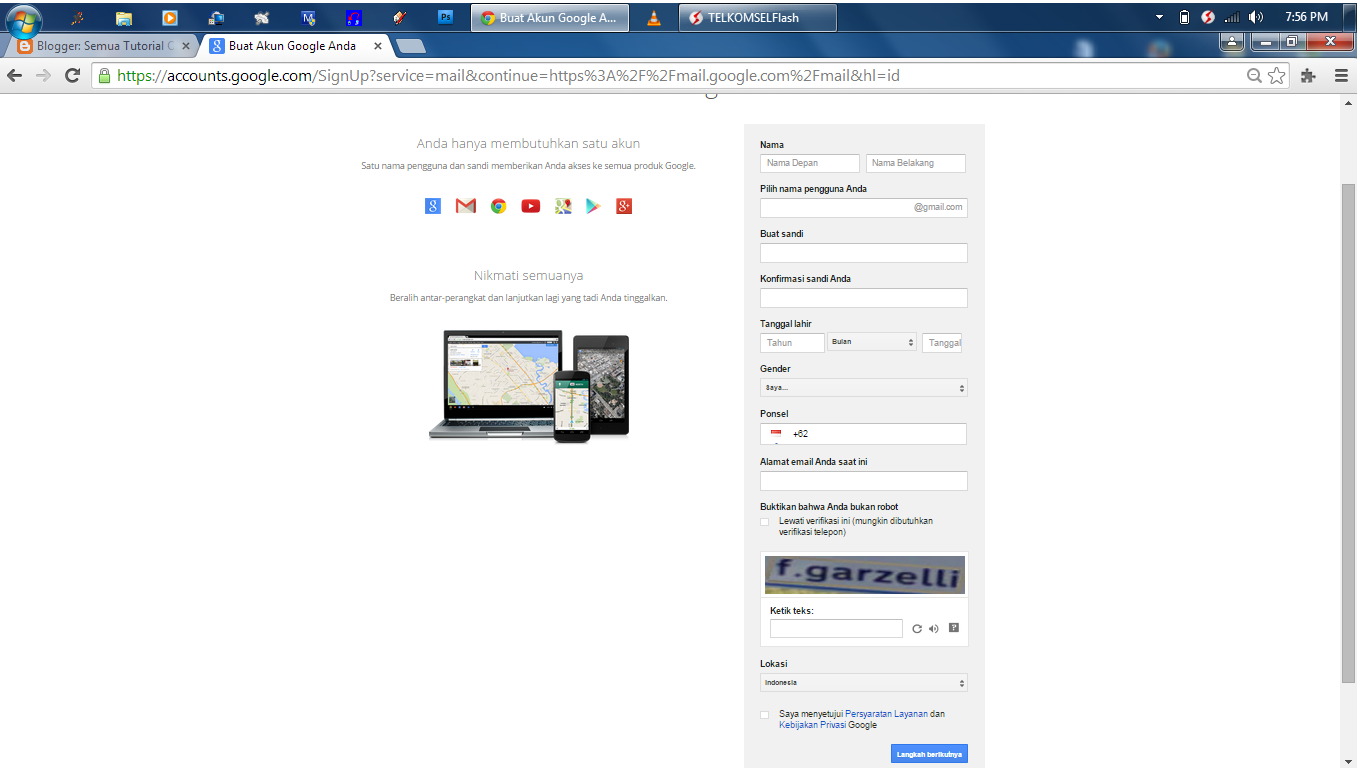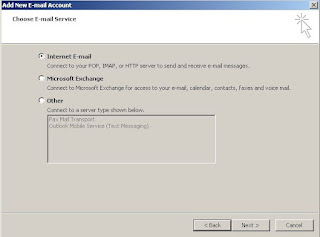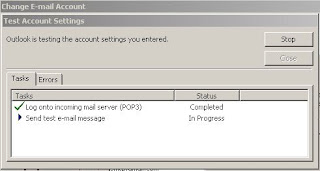Cara Mengakses Email Yahoo yang Lupa Password atau Di Hack 2016
1. Pertama silahkan buka Yahoo. Kemudian klik pada tulisan "The email and password you entered don't match.
2. Pada langkah selanjutnya, Klik pada tulisan " Need Help ".
3. Lalu akan di alihkan ke menu selanjutnya , klik " I'm having trouble signing in with my email address "
3. Pada halaman berikutnya. Anda disuruh memasukkan nomer Hp atau alamat email Alternatif yang Anda daftarku dulu saat membuat akun yahoo. Kemudian Klik " Continue ".
5. Lanjut pada halaman berikutnya. Anda di suruh cek email alternatif atau nomor Hp yang Anda masukkan tadi. Jika belum dikirim ke email alternatif atau nomer hp, klik pada kirim ulang.
7. Dan langkah terakhir adalah Membuat password baru yang sesulit mungkin untuk di tebak Oleh Para HACKER diluar sana, namun jangan sampai anda lupa juga ...